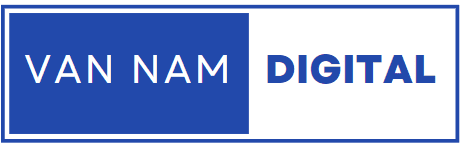Yêu cầu hệ thống
- PC phải chạy Windows 8 trở lên với card màn hình Nvidia (nhân cuda) với 4 GB VRAM trở lên. GPU tích hợp sẽ không chạy được SD.
- Nếu PC của bạn không đáp ứng các yêu cầu này, các lựa chọn thay thế là cài bản làm sẵn easy diffusion 2.5 github
Các bước cài đặt
Bước 1: Cài đặt Python
- Tải file cài Python 3.10.6 để chạy Stable Diffusion.
- Chọn file cài đặt windows 64 bit hoặc bấm vào đây để tải trực tiếp .
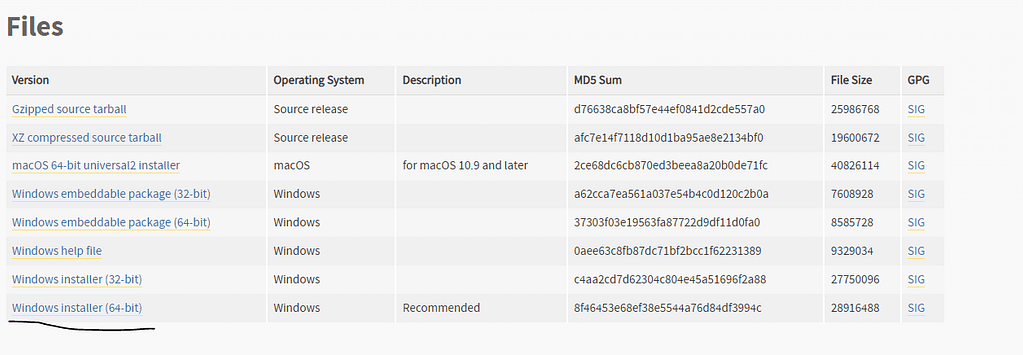
Sau khi tải về, bấm vào file cài đặt Python để bắt đầu cài đặt.
chú ý là bạn nên cài đặt 3.10.6. Các bản python mới hơn có thể không tương thích với Stable Diffusion.
Bước 2: Cài đặt GIT
GIT là phần mềm cho phép các nhà phát triển quản lý phiên bản khác nhau mà họ đang phát triển. Họ có thể duy trì nhiều phiên bản cùng lúc trong một kho lưu trữ trung tâm và cho các nhà phát triển khác đóng góp vào dự án.
- Truy cập trang https://git-scm.com/download/win để tải Git phiên bản dành cho Windows.
- Mở file cài đặt. Nhấp vào Install để chấp nhận giấy phép và cài đặt phần mềm.

Bước 3: cài web-ui
- gõ cmd vào ô tìm kiếm
- trong cửa sổ Command Prompt gõ lệnh :
git clone https://github.com/AUTOMATIC1111/stable-diffusion-webui.git

Sau khi chạy xong là bạn đã cài được stable Diffusion với AUTOMATIC1111
Bước 4: Tải model
Tìm đến thư mục Stable-diffusion bên trong thư mục models Bạn sẽ thấy một tập tin
Put Stable Diffusion checkpoints here.txt và sẽ tải model về và đặt ở đây

Tải xuống file model checkpoint v1.5 : https://huggingface.co/runwayml/stable-diffusion-v1-5/resolve/main/v1-5-pruned-emaonly.ckpt
Bước 5: Chạy webui
Trong thư mục stable-diffusion-webui tìm một tệp có tên webui-user.bat. Nhấp đúp để chạy và hoàn tất cài đặt. Mỗi lần muốn chạy stable diffusion trên Web bạn cần chạy file này (webui-user.bat)

Bước này nếu bạn chưa cập nhập PIP thì khi chạy xong sẽ có 1 thông báo

Bước 6 : cập nhập PIP
Vào thư mục scripts theo chỉ dẫn và chạy cmd để cập nhập pip

Sau khi cập nhập thành công

Bước 7 Chạy lại webui
Mở lại thư mục stable-diffusion-webui và chạy lại tệp webui-user.bat.
Lúc này bắt đầu khởi động stable diffusion nên sẽ mất một thời gian . sau khi chạy xong sẽ xuật hiện thông báo này

Mở trình duyệt của bạn lên (Chrome, Firefox, Safari…) Nhập vào địa chỉ : URL: http://127.0.0.1:7860
Bước 8 Nhập vào địa chỉ : URL: http://127.0.0.1:7860
Bạn sẽ vào thấy giao diện sử dụng stable diffusion của AUTOMATIC1111

Chúc bạn sử dụng stable diffusion vui vẻ !
Cách chạy Stable Diffusion trên Google Colab (AUTOMATIC1111)